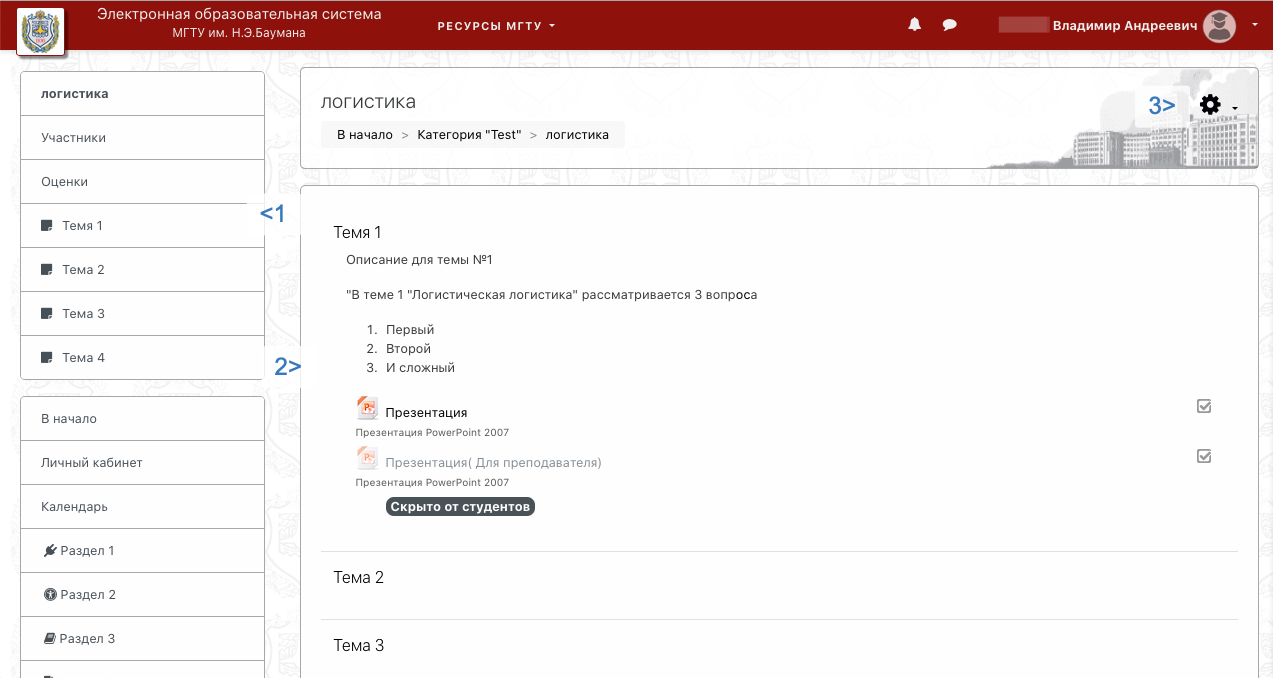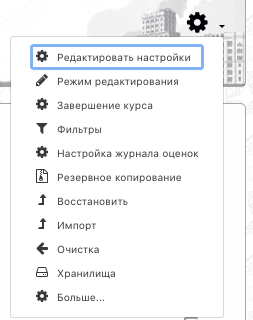Курс — различия между версиями
Zemlyakov (обсуждение | вклад) (Новая страница: «Для входа в какой-либо курс нужно нажать на ссылку с названием курса. Интерфейс курса: Ф…») |
Zemlyakov (обсуждение | вклад) |
||
| Строка 4: | Строка 4: | ||
В верхней части окна курса в области навигационной полосы отображается короткое имя курса. В настройках курса Вы можете изменить это имя. |
В верхней части окна курса в области навигационной полосы отображается короткое имя курса. В настройках курса Вы можете изменить это имя. |
||
* "Основное меню" курса. '''(1)''' |
* "Основное меню" курса. '''(1)''' |
||
| − | **Через это меню можно перейти на нужную тему |
+ | **Через это меню можно перейти на нужную тему. Перейти к настройкам [[участники|участников курса]] или к [[оценки|просмотру оценок]]. |
| + | * Элементы курса. '''(2)''' |
||
| + | * Кнопка редактирования/настройки курса '''(3)'''.[[Файл:Kurs2.png|мини|справа]] |
||
| + | **Пункт меню "Больше.." - переход ко всем настройкам курса (Некоторые пункты могут быть не доступны) |
||
| + | |||
| + | Основной интерфейс курса может быть представлен в основном режиме, как представлен на картинке выше, или в [[режиме редактирования]] курса, переход между режимами - через пункт меню "'''режим редактирования/завершить редактирование'''" в меню редактирования/настройки курса. |
||
| + | |||
| + | |||
| + | Основные пункты настройка курса: |
||
| + | * Режим редактирования - позволяет Вам перейти в режим редактирования элементов курса. |
||
| + | * Редактировать настройки - позволяет изменить вид, имя, описание и другие параметры курса. |
||
| + | * Пользователи - показывает список всех участников курса, а также потенциальных учеников. Вы можете или добавить новых учеников (подписать) или исключить их из курса (отписать). Группы - показывает список групп и входящих в них учеников. Позволяет создать новую группу или удалить существующую. |
||
| + | * Фильтры - настройки фильтра по разным категориям. |
||
| + | * Отчеты - показывает какие действия выполняли участники курса в течение определенного промежутка времени. |
||
| + | * Оценки - показывает оценочные баллы за тесты и контрольные опросы каждого зарегистрированного ученика. |
||
| + | * Показатели. |
||
| + | * Значки. |
||
| + | * Резервное копирование - позволяет создать резервную копию всего курса в одном архивном файле формата ZIP. Данную копию в дальнейшем можно использовать для восстановления курса в случае возникновения каких-то неполадок или сбоев в работе системы. |
||
| + | * Восстановить - данная команда позволяет Вам восстанавливать содержание курса с помощью резервной копии. |
||
| + | * Импорт. |
||
| + | * Очистка. |
||
| + | * Банк вопросов — тестовые вопросы, которые размещены в курсе. |
||
Версия 22:23, 6 апреля 2020
Для входа в какой-либо курс нужно нажать на ссылку с названием курса. Интерфейс курса:
В верхней части окна курса в области навигационной полосы отображается короткое имя курса. В настройках курса Вы можете изменить это имя.
- "Основное меню" курса. (1)
- Через это меню можно перейти на нужную тему. Перейти к настройкам участников курса или к просмотру оценок.
- Элементы курса. (2)
- Кнопка редактирования/настройки курса (3).
- Пункт меню "Больше.." - переход ко всем настройкам курса (Некоторые пункты могут быть не доступны)
Основной интерфейс курса может быть представлен в основном режиме, как представлен на картинке выше, или в режиме редактирования курса, переход между режимами - через пункт меню "режим редактирования/завершить редактирование" в меню редактирования/настройки курса.
Основные пункты настройка курса:
- Режим редактирования - позволяет Вам перейти в режим редактирования элементов курса.
- Редактировать настройки - позволяет изменить вид, имя, описание и другие параметры курса.
- Пользователи - показывает список всех участников курса, а также потенциальных учеников. Вы можете или добавить новых учеников (подписать) или исключить их из курса (отписать). Группы - показывает список групп и входящих в них учеников. Позволяет создать новую группу или удалить существующую.
- Фильтры - настройки фильтра по разным категориям.
- Отчеты - показывает какие действия выполняли участники курса в течение определенного промежутка времени.
- Оценки - показывает оценочные баллы за тесты и контрольные опросы каждого зарегистрированного ученика.
- Показатели.
- Значки.
- Резервное копирование - позволяет создать резервную копию всего курса в одном архивном файле формата ZIP. Данную копию в дальнейшем можно использовать для восстановления курса в случае возникновения каких-то неполадок или сбоев в работе системы.
- Восстановить - данная команда позволяет Вам восстанавливать содержание курса с помощью резервной копии.
- Импорт.
- Очистка.
- Банк вопросов — тестовые вопросы, которые размещены в курсе.